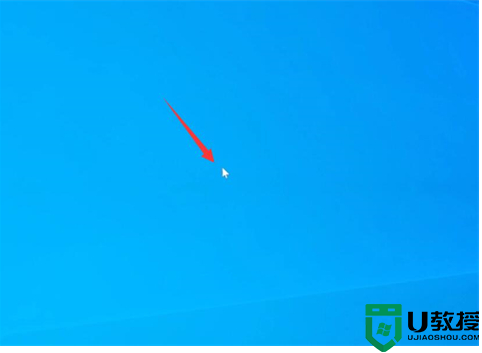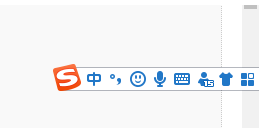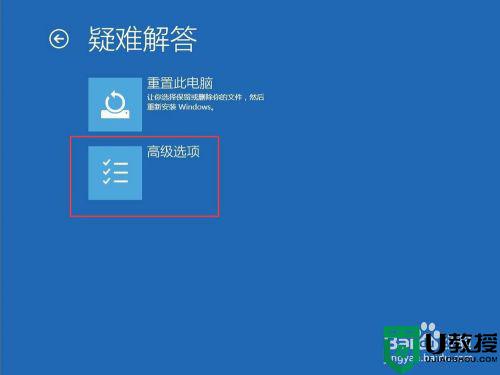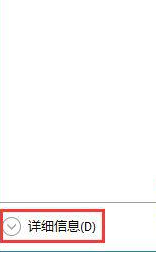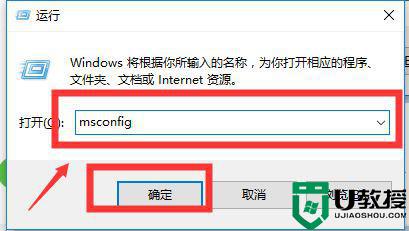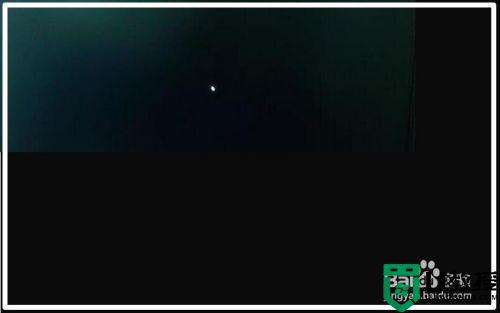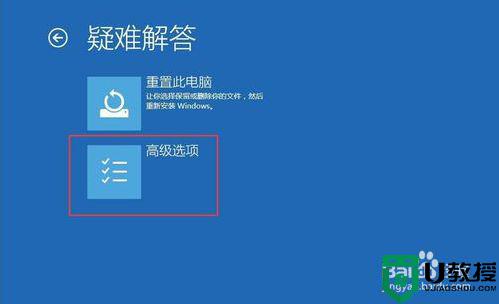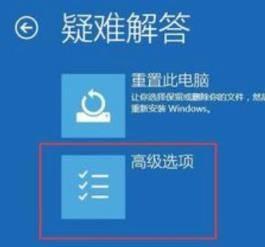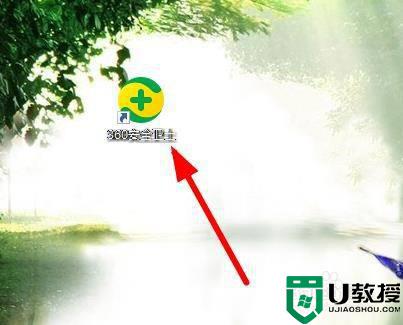w10电脑开机后为啥黑屏 w10电脑开机了但是一直黑屏如何处理
时间:2021-12-31作者:xinxin
每次在启动官网win10电脑的时候,通常都会有一个欢迎界面出现,之后通过登录进入到系统的桌面,然而最近有用户在启动win10电脑的过程中却一直显示黑屏,长时间都没有进入桌面状态,对此w10电脑开机后黑屏怎么办呢?这里小编就来告诉大家w10电脑开机了但是一直黑屏处理方法。
推荐下载:win10正版旗舰版
具体方法:
1、直接重启开机一直按F8直到进入安全模式
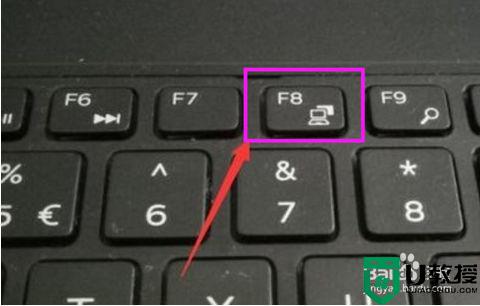
2、进入安全模式。
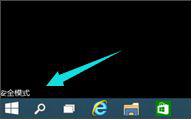
3、然后会进入这个地方#f#
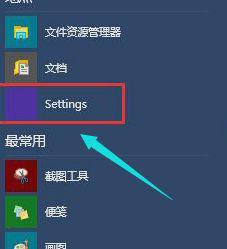
4、按快捷键“win + R”打开运行输入框,输入cmd。
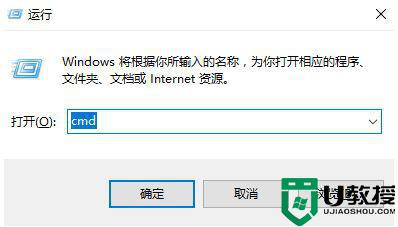
5、在该界面,输入msconfig
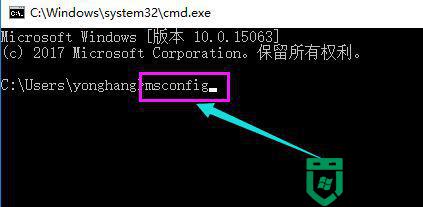
6、找到这个常规,清除加载启动项
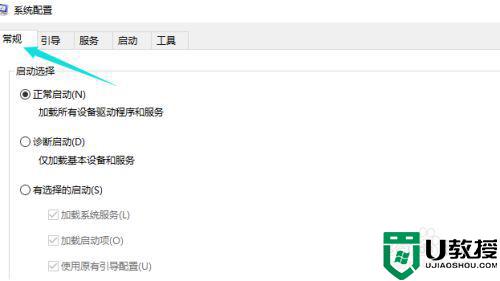
7、点击“启动”界面。
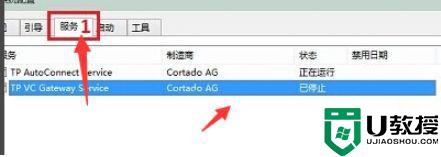
8、勾选禁止启动任务管理器,按下回车键。再重启系统。
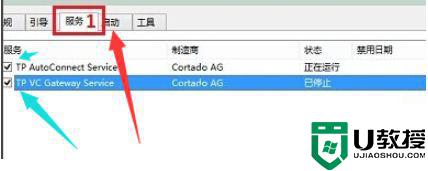
上述就是关于w10电脑开机了但是一直黑屏处理方法了,碰到同样情况的朋友们赶紧参照小编的方法来处理吧,希望能够对大家有所帮助。